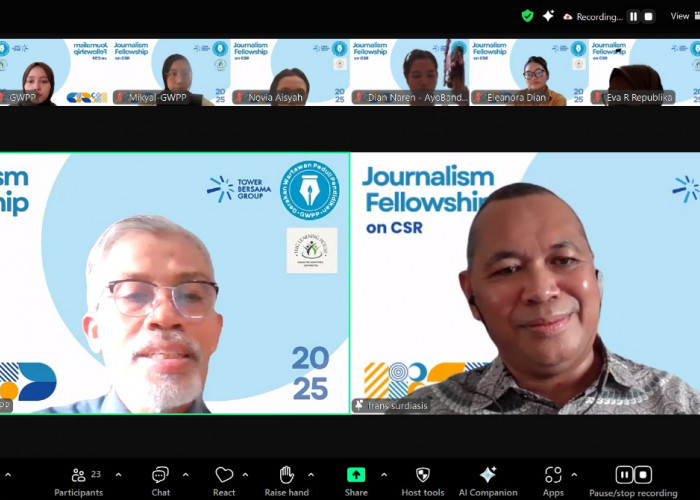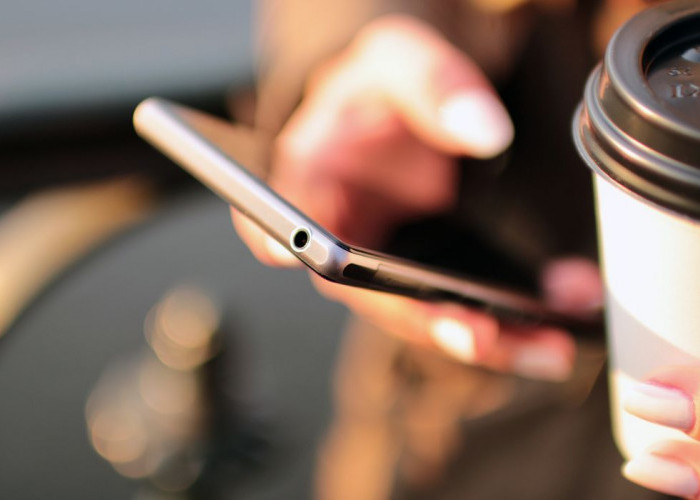6 Cara Mengatasi HP Samsung yang Tidak Bisa Terhubung WiFi, Efektif dan Lancar

mengatasi hp samsung tidak bisa terhubung dengan wifi dengan menggunakan cara mudah.--
DISWAY JATENG - Mengatasi HP Samsung yang mengalami masalah teknis memerlukan pemahaman tentang beberapa langkah dasar pemecahan masalah. Salah satu masalah umum yang sering dihadapi pengguna adalah HP Samsung yang tidak bisa terhubung ke jaringan WiFi.
Mengatasi HP Samsung yang tidak bisa terhubung ke WiFi dapat dimulai dengan langkah-langkah sederhana seperti memeriksa pengaturan jaringan dan memastikan bahwa WiFi diaktifkan. Pengguna juga dapat mencoba untuk me-restart perangkat dan router untuk memperbaiki masalah koneksi sementara.
Selain masalah WiFi, HP Samsung juga bisa mengalami berbagai masalah lain seperti baterai yang cepat habis, performa lambat, atau aplikasi yang sering crash. Setiap masalah memiliki solusi yang spesifik, namun beberapa langkah dasar seperti membersihkan cache.
BACA JUGA: Tips & Trik Mengatasi Layar Hp Samsung Tidak Responsif, Simak Penjelasannya
Cara mengatasi hp Samsung yang tidak bisa terhubung ke WiFi
1. Periksa Pengaturan WiFi
Langkah pertama dalam mengatasi HP Samsung yang tidak bisa terhubung ke WiFi adalah memastikan bahwa WiFi diaktifkan. Buka "Pengaturan" > "Koneksi" > "WiFi" dan pastikan sakelar WiFi berada dalam posisi "On".
Pilih jaringan WiFi yang ingin Anda hubungkan dan pastikan Anda memasukkan kata sandi yang benar.
2. Restart HP dan Router
Seringkali, masalah koneksi bisa diatasi dengan me-restart perangkat. Matikan HP Samsung Anda dan hidupkan kembali setelah beberapa detik. Lakukan hal yang sama pada router WiFi Anda: matikan, tunggu beberapa detik, lalu hidupkan kembali.
BACA JUGA: Jenis HP Samsung Kamera Kualitas Terbaik Memberikan Yang Impresif di Kelasnya
Ini akan menyegarkan koneksi dan bisa memperbaiki masalah sementara.
3. Lupakan Jaringan WiFi dan Hubungkan Kembali
Jika masalah masih berlanjut, coba untuk melupakan jaringan WiFi dan kemudian menghubungkan kembali. Buka "Pengaturan" > "Koneksi" > "WiFi", tekan dan tahan jaringan WiFi yang bermasalah, lalu pilih "Lupakan Jaringan".
Setelah itu, pilih jaringan WiFi lagi, masukkan kata sandi, dan coba untuk menghubungkan.
4. Periksa Pengaturan IP dan DNS
Kadang-kadang masalah koneksi disebabkan oleh pengaturan IP atau DNS yang tidak sesuai. Buka "Pengaturan" > "Koneksi" > "WiFi", tekan dan tahan jaringan WiFi yang bermasalah. lalu pilih "Kelola Pengaturan Jaringan".
Ubah pengaturan IP dari "DHCP" ke "Static" dan masukkan alamat IP dan DNS yang sesuai atau gunakan DNS publik seperti Google DNS (8.8.8.8 dan 8.8.4.4).
BACA JUGA: Spesifikasi Hp Samsung Galaxy M54, Baterai Tahan Lama untuk Penggunaan Sehari-hari
5. Perbarui Perangkat Lunak
Memastikan perangkat Anda menjalankan versi perangkat lunak terbaru bisa membantu mengatasi banyak masalah. Buka "Pengaturan" > "Pembaruan Perangkat Lunak" dan periksa apakah ada pembaruan yang tersedia.
Jika ada, unduh dan instal pembaruan tersebut untuk memastikan perangkat Anda memiliki perbaikan bug terbaru dan peningkatan kinerja.
6. Reset Pengaturan Jaringan
Jika langkah-langkah di atas tidak berhasil, coba untuk mereset pengaturan jaringan. Buka "Pengaturan" > "Manajemen Umum" > "Reset" > "Reset Pengaturan Jaringan".
Ini akan menghapus semua jaringan WiFi yang tersimpan, pengaturan Bluetooth, dan data seluler, sehingga Anda harus mengatur ulang semuanya, tetapi ini bisa memperbaiki masalah koneksi.
BACA JUGA:Jenis HP Samsung Kamera Kualitas Terbaik Memberikan Yang Impresif di Kelasnya
Dengan pemeliharaan yang tepat, Anda dapat memastikan HP Samsung Anda tetap berfungsi dengan baik dan terhubung ke jaringan WiFi tanpa masalah. Demikian yang dapat diway jateng sampaikan, semoga bisa membantu kendala anda jika terjadi masalah seperti tadi.
Cek Berita dan Artikel yang lain di Google News
Sumber: